Ένα κλειδί για απρόσκοπτη ανάκτηση δεδομένων
- Το αρχείο BAK του Outlook είναι ένα αρχείο αντιγράφου ασφαλείας που περιέχει σημαντικά δεδομένα, συμπεριλαμβανομένων μηνυμάτων, στοιχείων ημερολογίου, επαφών και ρυθμίσεων.
- Εάν το αρχείο δεδομένων του Outlook είναι κατεστραμμένο, μπορείτε να το επαναφέρετε χρησιμοποιώντας αυτό το αρχείο.
- Συνεχίστε να διαβάζετε για να μάθετε τα λεπτομερή βήματα για να το κάνετε.

Εάν έχετε συναντήσει ένα αρχείο BAK στο φάκελο του Outlook, αναρωτιέστε σε τι χρησιμοποιείται ή αν είναι νόμιμο αρχείο, αυτός ο οδηγός μπορεί να σας βοηθήσει!
Θα συζητήσουμε πώς δημιουργείται το αρχείο BAK, τη λειτουργικότητά του και λεπτομερείς οδηγίες για την επαναφορά των χαμένων δεδομένων του Outlook χρησιμοποιώντας το.
Τι είναι τα αρχεία BAK του Outlook;
Ένα αρχείο Outlook BAK είναι ένα αρχείο αντιγράφου ασφαλείας που δημιουργείται από το Microsoft Outlook Inbox Repair Tool ακριβώς πριν από την πραγματοποίηση αλλαγών στο αρχικό αρχείο PST κατά τη διάρκεια μιας διαδικασίας επιδιόρθωσης
Το αρχείο που δημιουργήθηκε έχει το ίδιο όνομα με το αρχικό αρχείο αλλά έχει επέκταση .bak και αποθηκεύεται στον ίδιο φάκελο με το αρχείο δεδομένων του Outlook, το οποίο είναι
Μονάδα δίσκου συστήματος:\Χρήστες\Μπορεί να περιέχει πρόσθετα δεδομένα, όπως μηνύματα email, επαφές, στοιχεία ημερολογίου και ρυθμίσεις. Επομένως, μπορεί να χρησιμοποιηθεί για την ανάκτηση δεδομένων εάν Το αρχικό αρχείο δεδομένων καθίσταται απρόσιτο.
Σε περίπτωση που δεν θέλετε να αποθηκεύσετε αυτό το αρχείο, μπορείτε να αφαιρέσετε το σημάδι επιλογής δίπλα Δημιουργήστε αντίγραφα ασφαλείας των σαρωμένων αρχείων πριν από την επισκευή πριν κάνετε κλικ στο Επισκευή κουμπί στο παράθυρο Επιδιόρθωση εισερχομένων.
Μπορώ να ανοίξω ένα αρχείο BAK στο Outlook;
Δεν μπορείτε να ανοίξετε απευθείας το αρχείο BAK στο Outlook. Ωστόσο, μπορείτε να έχετε πρόσβαση σε αυτό αφού αλλάξετε τη μορφή αρχείου από .bak σε .pst. Μόλις εσύ αλλάξτε την επέκταση, μπορείτε να ακολουθήσετε αυτά τα βήματα για να ανοίξετε το αρχείο στο Outlook:
- Πάτα το Windows κλειδί, τύπος Αποψη και κάντε κλικ Ανοιξε.

- μεταβείτε στο Αρχείο αυτί.

- Επιλέγω Άνοιγμα & Εξαγωγήκαι μετά κάντε κλικ Ανοίξτε το αρχείο δεδομένων του Outlook.

- Στο Ανοίξτε το αρχείο δεδομένων του Outlook παράθυρο, μεταβείτε στη γραμμή διευθύνσεων, επικολλήστε τη διαδρομή, επιλέξτε το αρχείο και κάντε κλικ Εντάξει.
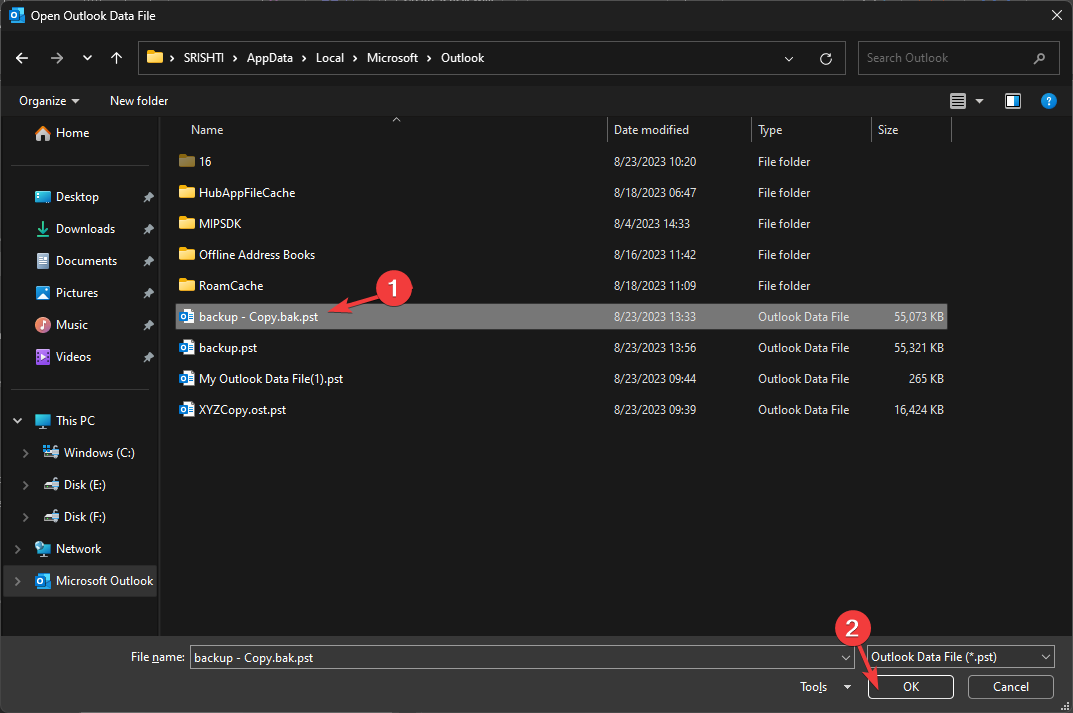
Το Outlook θα ανανεώσει και θα σας δείξει τα περιεχόμενα του αρχείου. Μεταβείτε στα μηνύματα email, τις επαφές και τις ρυθμίσεις διαμόρφωσης για να επιβεβαιώσετε ότι τα δεδομένα που θέλετε να ανακτήσετε βρίσκονται στο αρχείο.
- Τι είναι μια δοκιμαστική συνάντηση στο Outlook; Πώς μπορώ να τα χρησιμοποιήσω;
- Πώς να εισαγάγετε κάρτες vCard στο Outlook με 2 γρήγορους τρόπους
- Αυτή είναι η θέση αρχείου PST του Outlook στα Windows 11
Πώς μπορώ να επαναφέρω ένα αρχείο BAK στο Outlook;
- Πάτα το Windows κλειδί, τύπος Αποψη και κάντε κλικ Ανοιξε.

- μεταβείτε στο Αρχείο αυτί.

- Επιλέγω Ρυθμίσεις λογαριασμού, έπειτα Ρυθμίσεις λογαριασμού.
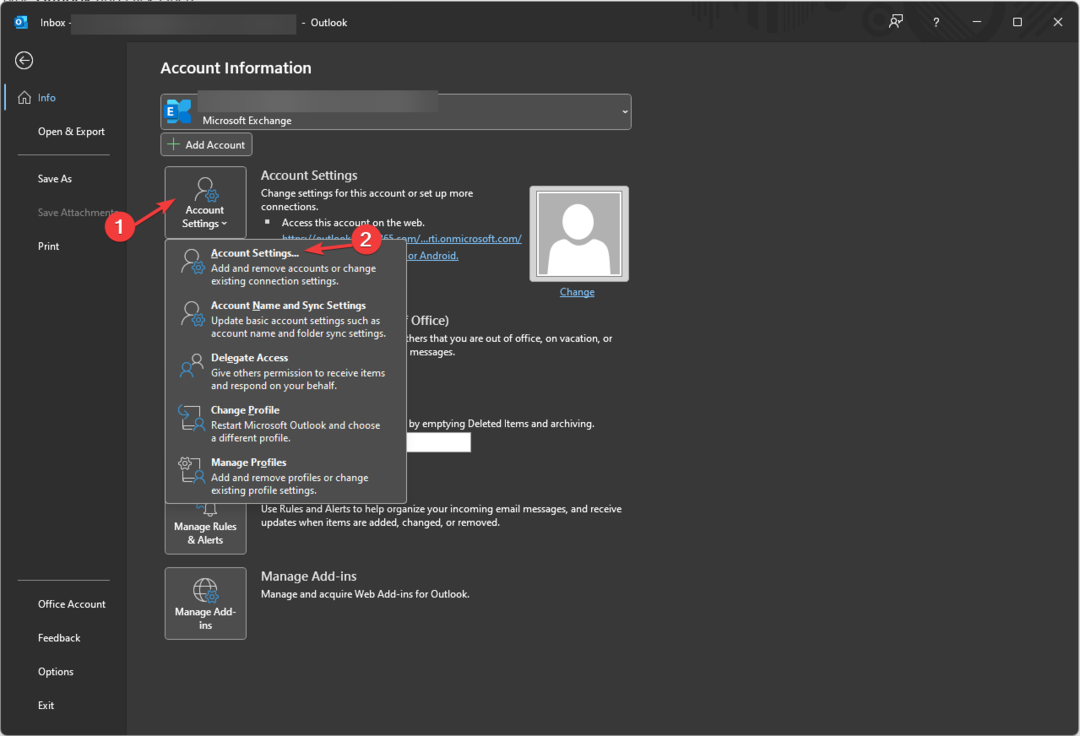
- Στο Ρυθμίσεις λογαριασμού παράθυρο, επιλέξτε Αρχεία δεδομένων. Μεταβείτε στο email που σχετίζεται με το αρχείο δεδομένων. θα λάβετε τη θέση του αρχικού αρχείου PST.

- Κάντε κλικ Ανοίξτε την τοποθεσία αρχείου και εντοπίστε το αρχείο με την επέκταση .bak.
- Επιλέξτε το αρχείο και κάντε κλικ αντίγραφο, μετά κάντε δεξί κλικ και επιλέξτε Επικόλληση για να λάβετε ένα αντίγραφο του αρχείου.

- Τώρα για να επαναφέρετε το αρχείο BAK στο PST, κάντε διπλό κλικ στο όνομα του αρχείου και προσθέστε .PST στο υπάρχον όνομα. Για παράδειγμα, εάν το όνομα του αρχείου σας BAK είναι backup.bak, δημιουργήστε ένα αντίγραφο και μετά ονομάστε το backup-Copy.bak.pst.
Πώς μπορώ να εισαγάγω αρχείο BAK στο Outlook;
Τώρα που έχετε έτοιμο το αρχείο .PST, μπορείτε να το εισαγάγετε χρησιμοποιώντας το παράθυρο Import & Export Wizard. Για να το κάνετε αυτό, ακολουθήστε τα εξής βήματα:
- Πάτα το Windows κλειδί, τύπος Αποψη και κάντε κλικ Ανοιξε.

- μεταβείτε στο Αρχείο αυτί.

- Κάντε κλικ στο Άνοιγμα & Εξαγωγή επιλογή και μετά επιλέξτε Εισαγωγή εξαγωγή.
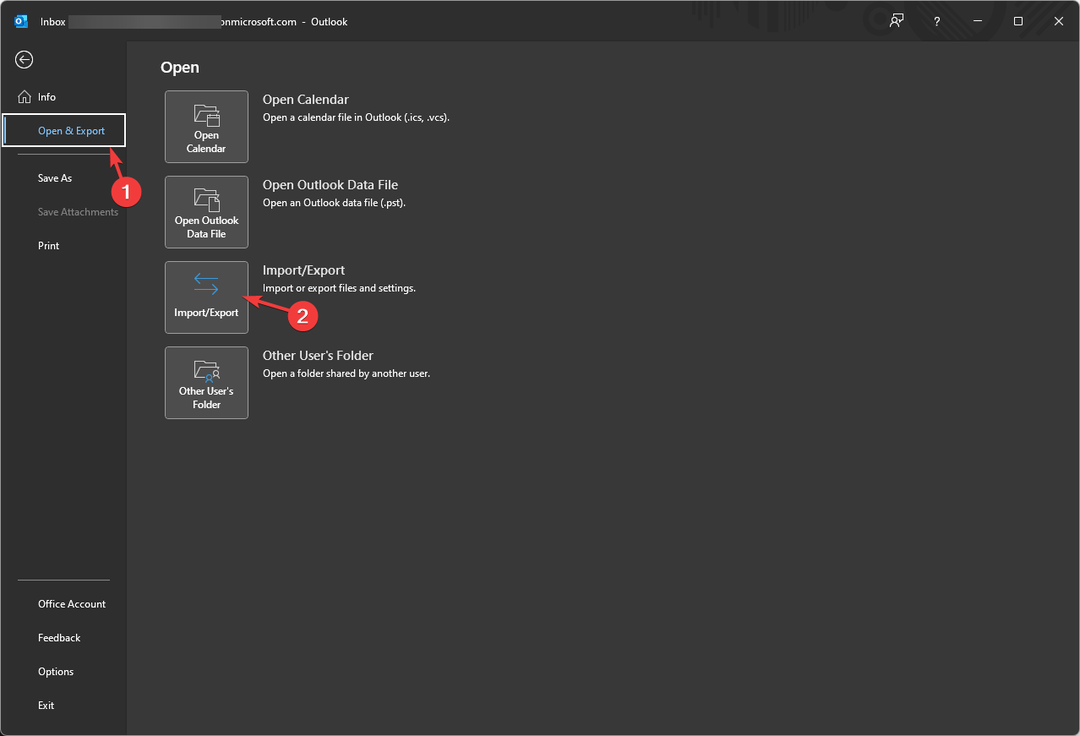
- Στο Οδηγός εισαγωγής και εξαγωγής παράθυρο, επιλέξτε Εισαγωγή από άλλο πρόγραμμα ή αρχείο και κάντε κλικ Επόμενο.

- Επιλέγω Αρχείο δεδομένων του Outlook (.pst) και κάντε κλικ Επόμενο.
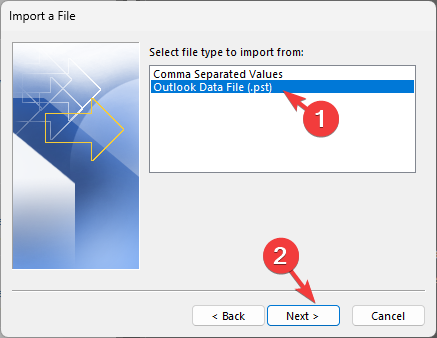
- Κάτω από Αρχείο για εισαγωγή, Κάντε κλικ Ξεφυλλίζω, μεταβείτε στο αρχείο, επιλέξτε το και κάντε κλικ Ανοιξε.

- Κάντε κλικ στο κουμπί επιλογής δίπλα Μην εισάγετε διπλότυπα και κάντε κλικ Επόμενο.

- Στο Εισαγωγή αρχείου δεδομένων του Outlook παράθυρο, επιλέξτε Συμπεριλάβετε υποφακέλους και κάντε κλικ στο κουμπί επιλογής δίπλα Εισαγωγή στοιχείων στον ίδιο φάκελο.
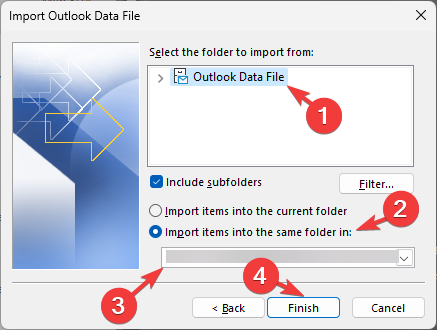
- Στη συνέχεια, επιλέξτε τον φάκελο Εισαγωγή από την αναπτυσσόμενη λίστα και κάντε κλικ Φινίρισμα.
Μόλις ολοκληρωθεί η διαδικασία εισαγωγής, το Outlook θα ανανεωθεί μόνο του και μπορείτε να δείτε τα ανακτημένα στοιχεία στον επιλεγμένο φάκελο.
Εάν η διαδικασία Εισαγωγής αποτύχει, οι πιθανότητες είναι ότι το αρχείο BAK είναι κατεστραμμένο. σε αυτήν την περίπτωση, μπορεί να χρειαστείτε ένα αξιόπιστο εργαλείο ανάκτησης δεδομένων για την αποκατάσταση των χαμένων δεδομένων.
Να είστε πάντα ιδιαίτερα προσεκτικοί όταν αλλάζετε την επέκταση του αρχείου, καθώς αν δεν γίνει σωστά, το αρχείο θα καταστεί άχρηστο και ενδέχεται να μην εμφανίζεται στο παράθυρο Εισαγωγή αρχείου δεδομένων του Outlook.
Επίσης, πριν αλλάξετε την επέκταση, θα πρέπει να δημιουργήσετε ένα αντίγραφο του αρχείου αντιγράφου ασφαλείας και να κάνετε αλλαγές, ώστε να έχετε πάντα το αρχικό αρχείο αντιγράφου ασφαλείας εάν κάτι πάει στραβά.
Εάν έχετε οποιεσδήποτε άλλες ερωτήσεις σχετικά με τα αρχεία BAK, μη διστάσετε να τις αναφέρετε στην παρακάτω ενότητα σχολίων.

